Cómo usar la función ISO.NUM.DE.SEMANA en Excel
Categoría:

Compatibilidad:





Nivel:
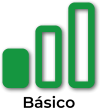
Descripción
La función ISO.NUM.DE.SEMANA calcula el número de la semana ISO para una fecha específica según el estándar ISO 8601. Este estándar define que la semana 1 del año es aquella que contiene el primer jueves de enero, lo que garantiza que todas las semanas ISO comiencen en lunes y terminen en domingo. ISO.NUM.DE.SEMANA es especialmente útil en contextos donde se requiere una numeración de semanas consistente y estandarizada, como en la gestión de proyectos, planificación financiera, informes y análisis temporal.
ISO.NUM.DE.SEMANA facilita tareas como:
- Gestión de proyectos: Asignar y rastrear actividades semanales según la numeración ISO.
- Planificación financiera: Analizar y reportar datos financieros por semanas ISO para una mejor comparabilidad.
- Informes y análisis temporal: Crear informes que segmenten datos por semanas ISO para identificar tendencias y patrones.
- Programación de recursos: Distribuir recursos y personal según la numeración estandarizada de semanas.
Sintaxis
=ISO.NUM.DE.SEMANA(fecha)
- fecha: Obligatorio. Es una fecha válida reconocida por Excel para la cual se desea determinar el número de semana ISO. Puede ser una referencia a una celda que contenga una fecha o una expresión que genere una fecha.
- Ejemplos válidos: «04/01/2024», A1 (donde A1 contiene 15/03/2024), HOY(), etc.
Notas adicionales
- Estandarización ISO 8601:
- La función ISO.NUM.DE.SEMANA sigue el estándar ISO 8601, donde las semanas comienzan en lunes y la semana 1 es aquella que contiene el primer jueves del año.
- Manejo de años con 53 semanas:
- Algunos años según el calendario ISO tienen 53 semanas. ISO.NUM.DE.SEMANA puede devolver 53 en estos casos.
- Formato de fecha:
- Asegúrate de que las celdas que contienen fechas estén correctamente formateadas como Fecha para que la función ISO.NUM.DE.SEMANA funcione correctamente.
- Manejo de errores:
- Si el argumento fecha no es una fecha válida, la función ISO.NUM.DE.SEMANA devolverá #¡VALOR!.
- Ejemplo: =ISO.NUM.DE.SEMANA(«Texto») devolverá #¡VALOR!.
- Si el argumento fecha no es una fecha válida, la función ISO.NUM.DE.SEMANA devolverá #¡VALOR!.
- Uso con referencias a celdas:
- Puedes utilizar referencias a celdas que contienen fechas en lugar de ingresar fechas directamente en la fórmula.
- Ejemplo: =ISO.NUM.DE.SEMANA(A1) donde A1 contiene una fecha válida.
- Puedes utilizar referencias a celdas que contienen fechas en lugar de ingresar fechas directamente en la fórmula.
- Compatibilidad regional:
- La función ISO.NUM.DE.SEMANA utiliza la configuración regional del sistema para interpretar las fechas. Asegúrate de que el formato de fecha en tus fórmulas y celdas coincida con la configuración regional de tu Excel para evitar inconsistencias.
- Uso con otras funciones de fecha y hora:
- ISO.NUM.DE.SEMANA puede combinarse con funciones como FECHA, AHORA, AÑO, MES, DÍA, DIASEM, TEXTO, y FIN.MES para realizar cálculos más complejos.
- Ejemplo: =FECHA(AÑO(HOY()); 1; 4) para determinar el inicio de la primera semana ISO del año actual.
- ISO.NUM.DE.SEMANA puede combinarse con funciones como FECHA, AHORA, AÑO, MES, DÍA, DIASEM, TEXTO, y FIN.MES para realizar cálculos más complejos.
- Uso en tablas dinámicas y gráficos:
- ISO.NUM.DE.SEMANA es útil para agregar y segmentar datos por semanas ISO en tablas dinámicas y para crear gráficos que reflejen tendencias semanales estandarizadas.
- Automatización de informes:
- Al calcular automáticamente el número de semana ISO, ISO.NUM.DE.SEMANA facilita la creación de informes que requieren segmentación semanal estandarizada sin intervención manual.
- Limitaciones:
- ISO.NUM.DE.SEMANA solo calcula el número de semana ISO. Para obtener el día de la semana o manipular otras partes de la fecha, utiliza funciones adicionales como DIASEM o HORA.
Relación con otras funciones
- FECHA:
- ISO.NUM.DE.SEMANA puede ser utilizada junto con FECHA para construir fechas específicas antes de calcular el número de semana ISO.
- Ejemplo: =ISO.NUM.DE.SEMANA(FECHA(2024; 1; 4))
- ISO.NUM.DE.SEMANA puede ser utilizada junto con FECHA para construir fechas específicas antes de calcular el número de semana ISO.
- DIASEM:
- ISO.NUM.DE.SEMANA puede ser combinada con DIASEM para realizar análisis basados en el día de la semana y la semana ISO.
- Ejemplo: =DIASEM(FECHA(2024; 1; 4); 2) determina el día de la semana del primer jueves del año ISO.
- ISO.NUM.DE.SEMANA puede ser combinada con DIASEM para realizar análisis basados en el día de la semana y la semana ISO.
- HOY y AHORA:
- ISO.NUM.DE.SEMANA puede ser utilizada junto con HOY() o AHORA() para calcular el número de semana ISO de la fecha actual.
- Ejemplo: =ISO.NUM.DE.SEMANA(HOY())
- ISO.NUM.DE.SEMANA puede ser utilizada junto con HOY() o AHORA() para calcular el número de semana ISO de la fecha actual.
- DIAS y DIAS360:
- ISO.NUM.DE.SEMANA puede ser utilizada para determinar el número de semana ISO antes de calcular diferencias en días entre fechas.
- Ejemplo: =DIAS(FECHA(MES=1; DIA=4; AÑO=2024); HOY())
- ISO.NUM.DE.SEMANA puede ser utilizada para determinar el número de semana ISO antes de calcular diferencias en días entre fechas.
- SI:
- ISO.NUM.DE.SEMANA puede ser utilizada dentro de una función SI para tomar decisiones basadas en el número de semana ISO.
- Ejemplo: =SI(ISO.NUM.DE.SEMANA(A1) = 1; «Primera semana»; «Otra semana»)
- ISO.NUM.DE.SEMANA puede ser utilizada dentro de una función SI para tomar decisiones basadas en el número de semana ISO.
- TEXTO:
- ISO.NUM.DE.SEMANA puede ser utilizada junto con TEXTO para formatear el número de semana ISO en diferentes estilos de texto.
- Ejemplo: =TEXTO(ISO.NUM.DE.SEMANA(A1); «00») devuelve el número de semana con dos dígitos.
- ISO.NUM.DE.SEMANA puede ser utilizada junto con TEXTO para formatear el número de semana ISO en diferentes estilos de texto.
- SI.ERROR:
- ISO.NUM.DE.SEMANA puede ser combinada con SI.ERROR para manejar entradas no válidas y evitar errores en las fórmulas.
- Ejemplo: =SI.ERROR(ISO.NUM.DE.SEMANA(A1); «Fecha Inválida»)
- ISO.NUM.DE.SEMANA puede ser combinada con SI.ERROR para manejar entradas no válidas y evitar errores en las fórmulas.
- CONCATENAR / &:
- ISO.NUM.DE.SEMANA puede ser utilizada para combinar el número de semana ISO con otros textos en una sola cadena.
- Ejemplo: =»Semana ISO: » & ISO.NUM.DE.SEMANA(A1)
- ISO.NUM.DE.SEMANA puede ser utilizada para combinar el número de semana ISO con otros textos en una sola cadena.
- SUMAR.SI, CONTAR.SI:
- ISO.NUM.DE.SEMANA puede ser utilizada para definir criterios basados en el número de semana ISO dentro de estas funciones.
- Ejemplo: =CONTAR.SI(A1; ISO.NUM.DE.SEMANA(A1) = 1) cuenta cuántas fechas en el rango A1 corresponden a la primera semana ISO del año.
- ISO.NUM.DE.SEMANA puede ser utilizada para definir criterios basados en el número de semana ISO dentro de estas funciones.
- MAP:
- MAP puede aplicar una función LAMBDA que utiliza ISO.NUM.DE.SEMANA para calcular el número de semana ISO para cada elemento de una matriz.
- Ejemplo: =MAP(A1; LAMBDA(x; ISO.NUM.DE.SEMANA(x)))
- MAP puede aplicar una función LAMBDA que utiliza ISO.NUM.DE.SEMANA para calcular el número de semana ISO para cada elemento de una matriz.
- FILTRAR:
- ISO.NUM.DE.SEMANA puede ser utilizada para establecer criterios de filtrado basados en el número de semana ISO en la función FILTRAR.
- Ejemplo: =FILTRAR(A1; ISO.NUM.DE.SEMANA(A1) >= 40) filtra las fechas que pertenecen a la semana ISO 40 o superior.
- ISO.NUM.DE.SEMANA puede ser utilizada para establecer criterios de filtrado basados en el número de semana ISO en la función FILTRAR.
- ORDENAR:
- ISO.NUM.DE.SEMANA puede ser utilizada para ordenar datos basados en el número de semana ISO.
- Ejemplo: =ORDENAR(A1; ISO.NUM.DE.SEMANA(A1); 1) ordena el rango A1 basado en los números de semana ISO en A1.
- ISO.NUM.DE.SEMANA puede ser utilizada para ordenar datos basados en el número de semana ISO.
Tipo de uso
Implementación de cálculos de número de semana ISO y análisis temporal en fórmulas y aplicaciones:
- Gestión de proyectos:
- Utilizar ISO.NUM.DE.SEMANA para asignar y rastrear tareas semanales según la numeración ISO.
- Ejemplo: =ISO.NUM.DE.SEMANA(A1) donde A1 contiene la fecha de inicio de una tarea.
- Utilizar ISO.NUM.DE.SEMANA para asignar y rastrear tareas semanales según la numeración ISO.
- Planificación financiera:
- Calcular y analizar datos financieros segmentados por semanas ISO para una mejor comparabilidad y consistencia.
- Ejemplo: =SUMAR.SI(A1; ISO.NUM.DE.SEMANA(A1) = 1; B1) suma los valores en B1 que corresponden a la primera semana ISO.
- Calcular y analizar datos financieros segmentados por semanas ISO para una mejor comparabilidad y consistencia.
- Informes y análisis temporal:
- Crear informes que segmenten datos por número de semana ISO para identificar tendencias y patrones semanales.
- Ejemplo: =»Semana ISO actual: » & ISO.NUM.DE.SEMANA(HOY())
- Crear informes que segmenten datos por número de semana ISO para identificar tendencias y patrones semanales.
- Programación de recursos:
- Distribuir recursos y personal según la numeración estandarizada de semanas ISO.
- Ejemplo: =SI(ISO.NUM.DE.SEMANA(A1) <= 26; «Semestre 1»; «Semestre 2»)
- Distribuir recursos y personal según la numeración estandarizada de semanas ISO.
- Automatización de informes:
- Incluir cálculos basados en el número de semana ISO para generar informes más precisos y automáticos.
- Ejemplo: =»Número de semana ISO: » & ISO.NUM.DE.SEMANA(A1)
- Incluir cálculos basados en el número de semana ISO para generar informes más precisos y automáticos.
- Validación de fechas:
- Asegurar que ciertas fechas cumplen con criterios específicos de numeración de semanas ISO utilizando ISO.NUM.DE.SEMANA en fórmulas de validación.
- Ejemplo: =SI(ISO.NUM.DE.SEMANA(A2) > 52; «Semana Inválida»; «Semana Válida»)
- Asegurar que ciertas fechas cumplen con criterios específicos de numeración de semanas ISO utilizando ISO.NUM.DE.SEMANA en fórmulas de validación.
- Integración con funciones de búsqueda y referencia:
- Utilizar ISO.NUM.DE.SEMANA para crear condiciones basadas en el número de semana ISO en funciones como BUSCARV, INDICE, y COINCIDIR.
- Ejemplo: =BUSCARV(ISO.NUM.DE.SEMANA(A3); D1; 2; FALSO)
- Utilizar ISO.NUM.DE.SEMANA para crear condiciones basadas en el número de semana ISO en funciones como BUSCARV, INDICE, y COINCIDIR.
- Automatización de respuestas basadas en el número de semana ISO:
- Definir respuestas automáticas que cambian en función del número de semana ISO calculado con ISO.NUM.DE.SEMANA.
- Ejemplo: =SI(ISO.NUM.DE.SEMANA(A4) = 1; «Inicio del Año»; «Otra Semana»)
- Definir respuestas automáticas que cambian en función del número de semana ISO calculado con ISO.NUM.DE.SEMANA.
- Creación de alertas y recordatorios:
- Establecer condiciones que desencadenen alertas cuando se alcanza un número de semana ISO específico.
- Ejemplo: =SI(ISO.NUM.DE.SEMANA(A5) = 52; «Última Semana del Año»; «»)
- Establecer condiciones que desencadenen alertas cuando se alcanza un número de semana ISO específico.
- Manejo de excepciones en análisis de datos:
- Utilizar ISO.NUM.DE.SEMANA para identificar y gestionar excepciones basadas en la numeración de semanas ISO en conjuntos de datos.
- Ejemplo: =SI(ISO.NUM.DE.SEMANA(A6) > 53; «Semana Excedida»; «Semana Válida»)
- Utilizar ISO.NUM.DE.SEMANA para identificar y gestionar excepciones basadas en la numeración de semanas ISO en conjuntos de datos.
- Automatización de backups y registros temporales:
- Generar nombres de archivos que incluyan el número de semana ISO para una mejor organización y seguimiento.
- Ejemplo: =»Backup_Semana_» & ISO.NUM.DE.SEMANA(HOY()) & «.xlsx»
- Generar nombres de archivos que incluyan el número de semana ISO para una mejor organización y seguimiento.
- Desarrollo de dashboards interactivos:
- Incorporar ISO.NUM.DE.SEMANA en dashboards para mostrar información dinámica basada en el número de semana ISO de ciertas fechas.
- Ejemplo: =»Semana ISO actual: » & ISO.NUM.DE.SEMANA(HOY()) en una tarjeta de dashboard.
- Incorporar ISO.NUM.DE.SEMANA en dashboards para mostrar información dinámica basada en el número de semana ISO de ciertas fechas.
Automatización y eficiencia:
- Simplificación de cálculos de número de semana ISO:
- ISO.NUM.DE.SEMANA permite calcular rápidamente el número de semana ISO para una fecha específica, eliminando la necesidad de fórmulas manuales o cálculos complejos basados en el estándar ISO 8601.
- Ejemplo tradicional sin ISO.NUM.DE.SEMANA: =NUM.DE.SEMANA(A1; 21)
- Con ISO.NUM.DE.SEMANA: =ISO.NUM.DE.SEMANA(A1)
- ISO.NUM.DE.SEMANA permite calcular rápidamente el número de semana ISO para una fecha específica, eliminando la necesidad de fórmulas manuales o cálculos complejos basados en el estándar ISO 8601.
- Reducción de errores manuales:
- Al automatizar la determinación del número de semana ISO, se minimiza la posibilidad de errores que pueden ocurrir al calcular manualmente los números de semana según el estándar ISO.
- Ejemplo: Utilizar =ISO.NUM.DE.SEMANA(A1) en lugar de intentar calcular manualmente el número de semana.
- Al automatizar la determinación del número de semana ISO, se minimiza la posibilidad de errores que pueden ocurrir al calcular manualmente los números de semana según el estándar ISO.
- Mejora de la legibilidad y mantenimiento de fórmulas:
- Las fórmulas que utilizan ISO.NUM.DE.SEMANA son más claras y fáciles de entender, facilitando el mantenimiento y la colaboración en hojas de cálculo complejas.
- Ejemplo: =SI(ISO.NUM.DE.SEMANA(A1) = 1; «Primera Semana»; «Otra Semana») es más legible que fórmulas anidadas complejas.
- Las fórmulas que utilizan ISO.NUM.DE.SEMANA son más claras y fáciles de entender, facilitando el mantenimiento y la colaboración en hojas de cálculo complejas.
- Optimización del tiempo de desarrollo:
- ISO.NUM.DE.SEMANA agiliza la creación de cálculos necesarios para análisis y reportes, permitiendo a los usuarios enfocarse en otros aspectos de sus hojas de cálculo.
- Ejemplo: Calcular rápidamente los números de semana ISO para múltiples registros con =ISO.NUM.DE.SEMANA(A1)
- ISO.NUM.DE.SEMANA agiliza la creación de cálculos necesarios para análisis y reportes, permitiendo a los usuarios enfocarse en otros aspectos de sus hojas de cálculo.
- Automatización de informes y dashboards:
- Al integrar ISO.NUM.DE.SEMANA en informes y dashboards, se asegura que la información presentada esté siempre actualizada y basada en cálculos dinámicos sin intervención manual.
- Ejemplo: Utilizar ISO.NUM.DE.SEMANA para mostrar el número de semana ISO en un dashboard de seguimiento de proyectos.
- Al integrar ISO.NUM.DE.SEMANA en informes y dashboards, se asegura que la información presentada esté siempre actualizada y basada en cálculos dinámicos sin intervención manual.
- Facilitación de la depuración de fórmulas:
- Al utilizar ISO.NUM.DE.SEMANA para manejar cálculos de números de semana ISO, las fórmulas son más modulares y fáciles de depurar en caso de errores.
- Ejemplo: =SI(ISO.NUM.DE.SEMANA(A1) > 52; «Semana Extra»; «Semana Válida») es fácil de verificar y corregir.
- Al utilizar ISO.NUM.DE.SEMANA para manejar cálculos de números de semana ISO, las fórmulas son más modulares y fáciles de depurar en caso de errores.
- Integración con funciones avanzadas:
- ISO.NUM.DE.SEMANA puede combinarse con funciones como FECHA, DIASEM, TEXTO, SUMAR.SI, CONTAR.SI, y BUSCARV para crear soluciones de análisis de datos más robustas y personalizadas.
- Ejemplo: =SUMAR.SI(A1; ISO.NUM.DE.SEMANA(A1) = 1; B1) suma los valores en B1 que corresponden a la primera semana ISO del año.
- ISO.NUM.DE.SEMANA puede combinarse con funciones como FECHA, DIASEM, TEXTO, SUMAR.SI, CONTAR.SI, y BUSCARV para crear soluciones de análisis de datos más robustas y personalizadas.
- Reutilización de lógica de negocio:
- Al encapsular cálculos de números de semana ISO dentro de ISO.NUM.DE.SEMANA, es posible reutilizar esta lógica en diferentes partes de la hoja de cálculo sin duplicar fórmulas.
- Ejemplo: =SI(ISO.NUM.DE.SEMANA(A2) > 40; «Alta Demanda»; «Demanda Normal») utilizado en múltiples celdas para aplicar la misma lógica.
- Al encapsular cálculos de números de semana ISO dentro de ISO.NUM.DE.SEMANA, es posible reutilizar esta lógica en diferentes partes de la hoja de cálculo sin duplicar fórmulas.
- Automatización de respuestas basadas en condiciones de la semana ISO:
- Definir respuestas automáticas que se actualizan en función del número de semana ISO calculado, manteniendo la hoja de cálculo dinámica y relevante.
- Ejemplo: =SI(ISO.NUM.DE.SEMANA(A3) < 10; «Inicio del Año»; «Parte Posterior del Año»)
- Definir respuestas automáticas que se actualizan en función del número de semana ISO calculado, manteniendo la hoja de cálculo dinámica y relevante.
- Ahorro de tiempo y recursos:
- Evaluar y manipular números de semana ISO de múltiples registros de manera eficiente con la función ISO.NUM.DE.SEMANA ahorra tiempo en la construcción y mantenimiento de fórmulas complejas.
- Ejemplo: =ISO.NUM.DE.SEMANA(A4) calcula el número de semana ISO de la fecha en A4 rápidamente.
- Evaluar y manipular números de semana ISO de múltiples registros de manera eficiente con la función ISO.NUM.DE.SEMANA ahorra tiempo en la construcción y mantenimiento de fórmulas complejas.
- Mejora de la flexibilidad en el diseño de fórmulas:
- Permite crear fórmulas que se adaptan automáticamente a cambios en las fechas y la numeración de semanas ISO, aumentando la flexibilidad y robustez de las hojas de cálculo.
- Ejemplo: =SI(Y(ISO.NUM.DE.SEMANA(A5) >= 1; ISO.NUM.DE.SEMANA(A5) <= 52); «Semana Válida»; «Semana Inválida»)
- Permite crear fórmulas que se adaptan automáticamente a cambios en las fechas y la numeración de semanas ISO, aumentando la flexibilidad y robustez de las hojas de cálculo.



